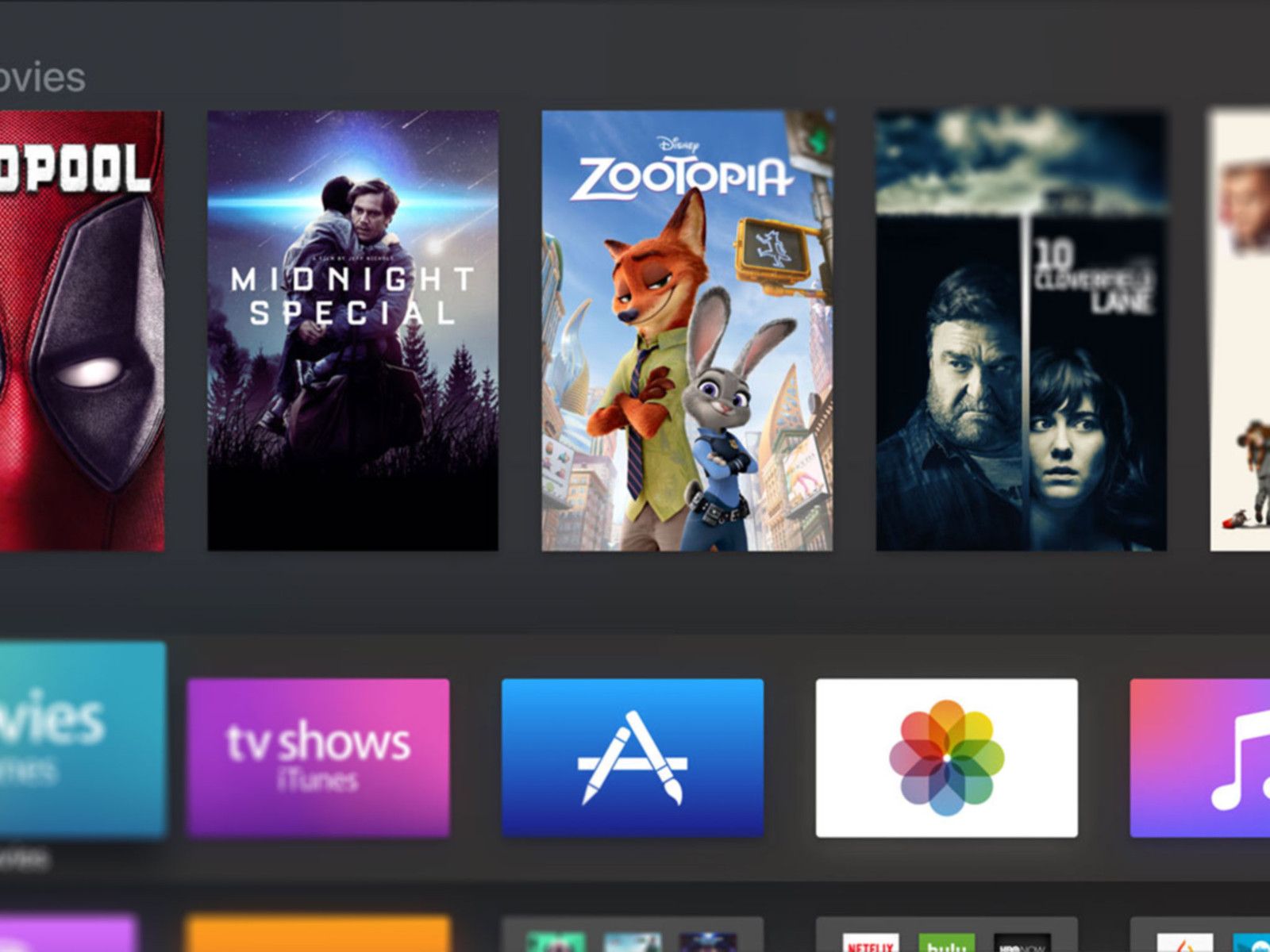
Домашний экран Apple TV четвертого поколения можно упорядочить, перемещая и удаляя приложения. Siri Remote идеально подходит для наведения порядка благодаря трекпаду с поддержкой жестов и удобно расположенным кнопкам. Вот лучший способ очистить домашний экран.
Как перевести приложение в режим jiggly
Вы не сможете переместить или удалить приложение, пока не узнаете, как заставить его перемещаться. После того, как в режиме покачивания, ваши приложения будут в вашей власти.
- Включи Apple TV.
- Выберите приложение Вы хотите перевести в режим покачивания.
Нажмите и удерживайте трекпад на пульте Siri. Это матовая верхняя часть пульта.
![Siri Удаленный трекпад]()
Удерживать на трекпад пока приложение не зависнет и не начнет покачиваться.
![Переход в режим покачивания с пультом Siri на Apple TV]()
В режиме jiggly вы сможете перемещать и удалять приложения, например, босс.
Как перемещать и переставлять приложения на Apple TV
- Используйте сенсорную панель Siri Remote для выберите значок приложения, тогда нажмите и удерживайте на иконке. (На стороннем контроллере используйте D-pad, чтобы выбрать значок, затем нажмите и удерживайте A.)
- Когда значок начинает покачиваться, выпуск пальцем (или кнопкой A) и используйте тачпад (или D-pad) для перемещения приложения по главному экрану.
- Когда вы довольны своим новым местоположением, щелчок (или нажмите A) еще раз, чтобы выйти из режима редактирования.
Как удалить приложение с вашего Apple TV
- Используйте сенсорную панель Siri Remote для выберите значок приложения, тогда нажмите и удерживайте на иконке. (На стороннем контроллере используйте D-pad, чтобы выбрать значок, затем нажмите и удерживайте A.)
- нажмите Воспроизведение / Пауза кнопка (X на стороннем контроллере).
Нажмите удалять.
![Удаление приложения с пульта Siri на Apple TV]()
Повторите оба раздела выше, пока ваш домашний экран не будет выглядеть так, как вы всегда хотели.
Как принудительно выйти из приложения на Apple TV
- нажмите Домашняя кнопка чтобы вернуться на домашний экран вашего Apple TV.
- Дважды нажмите Домашняя кнопка войти в режим многозадачности. (Похоже, что на сторонних контроллерах нет кнопки, которая отображается на Home.)
- красть влево или вправо выбрать нужное приложение.
- красть вверх заставить выйти из приложения.
- нажмите Домашняя кнопка снова, чтобы вернуться на главный экран.
Есть еще вопросы по управлению приложениями?
Дайте нам знать ниже.
Оцените статью!
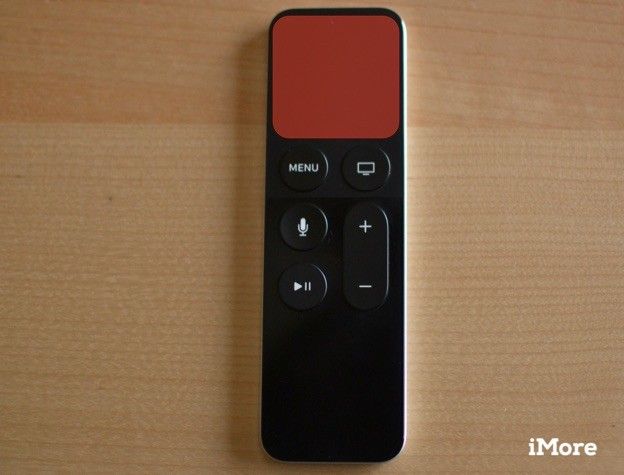
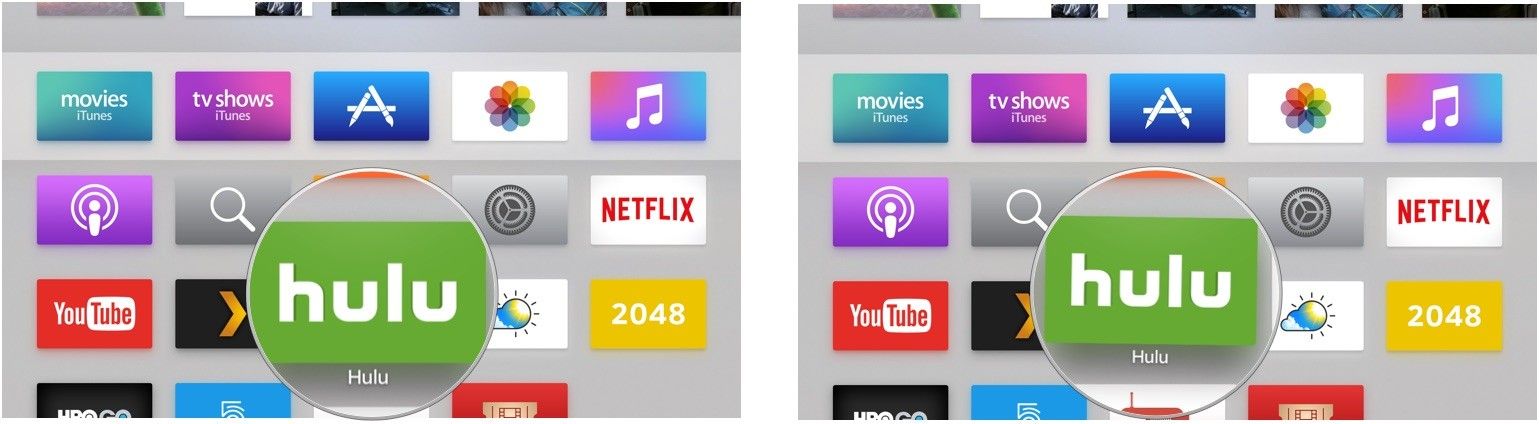
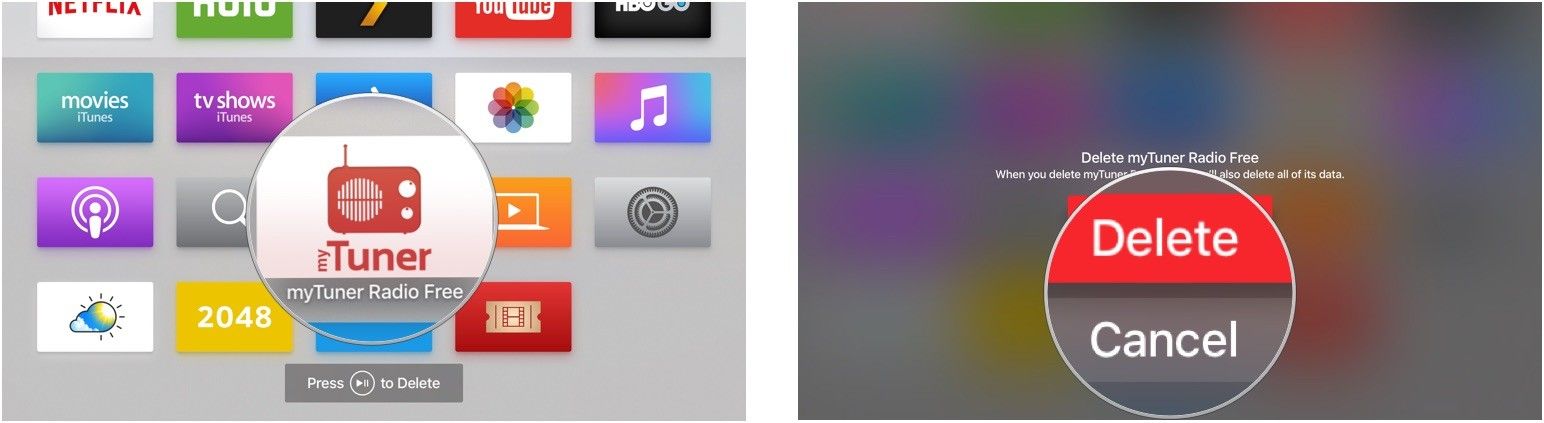
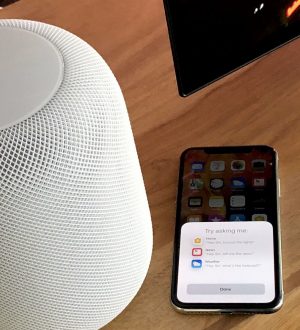
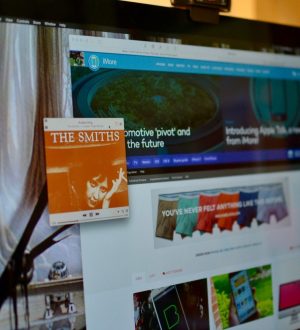

Отправляя сообщение, Вы разрешаете сбор и обработку персональных данных. Политика конфиденциальности.